Questa pagina fornisce alcune informazioni di base che ti consentono di iniziare a gestire i tuoi progetti in Trimble Connect. Per informazioni più dettagliate sulla gestione dei progetti, leggi l'articoloProgetti nel Trimble Connect Knowledge Center.
La pagina Projects (Progetti) è la prima che vedi ogni volta che apri Trimble Connect.
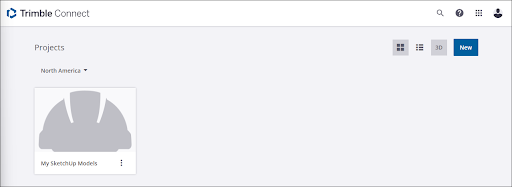
Tutti i progetti che hai creato vengono visualizzati nella pagina Projects (Progetti), e puoi scegliere fra la modalità con riquadri o la visualizzazione elenco.
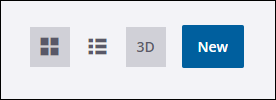
Quando fai clic su un progetto si apre il dashboard corrispondente, che ti permette di accedere ai file, gestire gli utenti e modificare i dettagli del progetto.
Gestione dei file
Tutti i file aggiunti a un progetto vengono visualizzati nell'area Data (Dati) della sezione Explorer (Esplorazione).
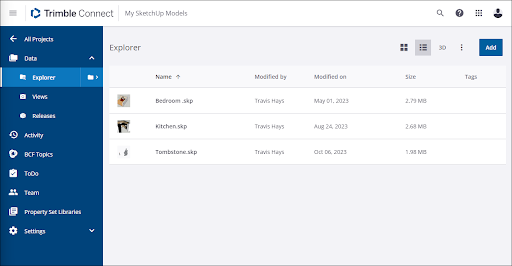
Se fai clic su Add (Aggiungi) viene visualizzato un menu che consente di creare una nuova cartella, accedere ad altri prodotti Trimble o caricare file dal computer in uso.
Tutti i file di SketchUp (.skp) salvati su Trimble Connect possono essere quindi aperti, modificati e salvati da qualunque versione di SketchUp, senza necessariamente scaricarne una copia sul dispositivo in uso. Se più utenti accedono allo stesso file, in Trimble Connect viene visualizzata l'ultima versione salvata.
Trimble Connect offre anche la possibilità di condividere i file con persone diverse dai membri del team di progetto. Per condividere un file:
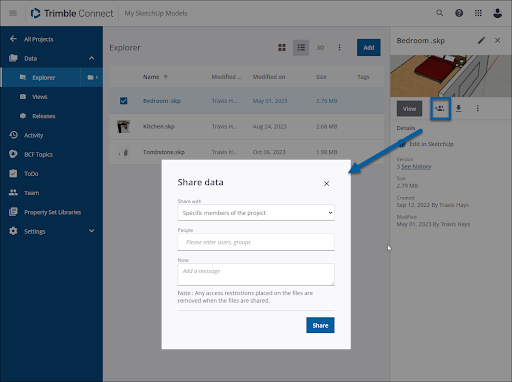
- Seleziona il file che desideri condividere.
- Fai clic sull'icona Share (Condividi) in alto a destra.
- Nella finestra Share Data (Condividi dati), selezionare il tipo di utente con cui desideri effettuare la condivisione.
- Inserisci le informazioni richieste per il destinatario del file condiviso.
- Indica la data e l'ora di scadenza del collegamento. Se lasci vuoto questo campo, il collegamento non scade.
- Scegli View Only (Solo visualizzazione) o View & Download (Visualizzazione e download).
- Se desideri visualizzare solo la versione più recente, fai clic sulla casella di controllo corrispondente.
- Fai clic su Share (Condividi).
Gestione del team
La sezione Team consente di gestire gli utenti che hanno accesso al progetto.
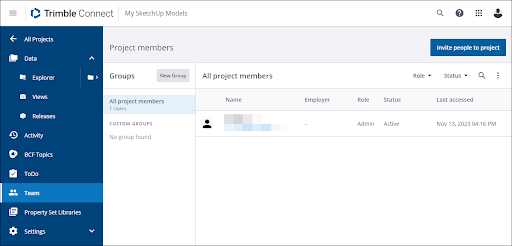
Per invitare altre persone a partecipare al progetto, fai clic su Invite People to Project (Invita persone nel progetto). Viene visualizzata una finestra che consente di inserire l'indirizzo e-mail della persona che desideri invitare e di impostarne il ruolo.
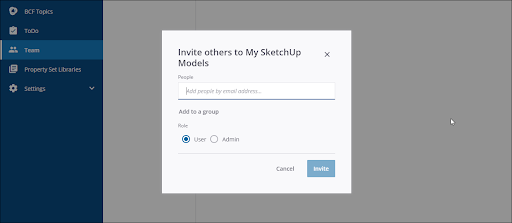
La operazioni che possono essere eseguite dall'utente sono determinate dal suo ruolo, che può essere:
- User (Utente) – I membri del team con accesso User (Utente) possono visualizzare e modificare file, aggiungere nuovi file ed eliminare file esistenti.
- Admin (Amministratore) – I membri del team con accesso Admin (Amministratore) possono aggiungere e rimuovere utenti, eseguire l'override dei file bloccati e gestire le impostazioni del progetto.
Impostazioni

La sezione Settings (Impostazioni) è suddivisa nelle sottosezioni seguenti:
- Project Details (Dettagli progetto) – Fornisce una panoramica del progetto. Qui è possibile modificare il nome e il proprietario del progetto, oltre ad altre impostazioni.
- Notifications (Notifiche) – Consente di impostare le notifiche e-mail per il progetto e le attività che ne determinano l'invio.
- Units (Unità) – Consente di impostare la modalità di visualizzazione delle unità in Trimble Connect.
- Permissions (Autorizzazioni) – Le opzioni disponibili consentono di specificare quello che possono vedere e fare gli utenti nel progetto.
- Sync (Sincronizzazione) – Permette di specificare come gestire i file durante le operazioni di sincronizzazione, indicando i tipi di file o cartelle che possono essere ignorati da tale operazione.
A seconda dei prodotti disponibili, potrebbero essere visualizzate anche altre impostazioni.